Elgato Stream Deck từ lâu đã trở thành một trong những phụ kiện công nghệ được cộng đồng game thủ và streamer trực tuyến yêu thích. Thiết bị này giúp tối ưu hóa quy trình làm việc bằng cách cho phép bạn nhanh chóng chuyển đổi giữa các ứng dụng, tạo các cảnh quay khác nhau và hợp lý hóa các tác vụ khi chơi game hoặc phát trực tiếp. Mặc dù Elgato Stream Deck Neo cung cấp tính năng mạnh mẽ với mức giá phải chăng, việc đầu tư vào một thiết bị mới có thể không phải là lựa chọn khôn ngoan đối với những người mới bắt đầu. Nếu bạn là một game thủ hoặc streamer đã có tên tuổi, việc đầu tư vào công cụ cải thiện hiệu suất là hoàn toàn hợp lý. Tuy nhiên, nếu bạn chỉ mới bắt đầu phát trực tuyến trên YouTube hay Twitch, việc tiết kiệm chi phí ban đầu là điều cần thiết. May mắn thay, có những giải pháp Stream Deck miễn phí cho phép bạn tái tạo chức năng của Stream Deck chỉ với một chiếc điện thoại thông minh cũ đang nằm trong nhà.
Việc tận dụng chiếc điện thoại cũ thành một Stream Deck tự chế không chỉ hiệu quả mà còn mở ra khả năng tăng cường năng suất đáng kinh ngạc. Bạn không nhất thiết phải gán các nút để chuyển đổi giữa các trò chơi và ứng dụng chat. Thay vào đó, bạn có thể lập trình chúng để khởi chạy một bộ ứng dụng phục vụ cho công việc đa nhiệm, hoặc nhanh chóng chuyển đổi giữa các cảnh tùy chỉnh cho công việc hoặc giải trí. Điều tuyệt vời là thủ thuật này hoạt động với bất kỳ điện thoại thông minh nào chạy Android 5 trở lên, giúp mọi người dễ dàng áp dụng. Ngay cả khi không có điện thoại dự phòng, bạn vẫn có thể sử dụng chiếc điện thoại hiện tại của mình. Đây cũng là một cách hiệu quả để hạn chế việc kiểm tra điện thoại liên tục khi đang tập trung làm việc, qua đó giúp bạn tối ưu hóa quy trình làm việc và tăng năng suất một cách đáng kể.
Tại Sao Cần Một Stream Deck (Và Lựa Chọn Thay Thế Miễn Phí Là Gì)?
Elgato Stream Deck, với các mẫu như Stream Deck Neo, nổi tiếng nhờ khả năng biến các tác vụ phức tạp thành những cú nhấp chuột đơn giản. Đối với game thủ và streamer, nó giúp chuyển đổi cảnh trong OBS, khởi động game, điều khiển âm lượng, hoặc tương tác với khán giả chỉ trong tích tắc. Điều này cực kỳ quan trọng để duy trì sự mượt mà của buổi livestream và nâng cao trải nghiệm người dùng.
Tuy nhiên, rào cản lớn nhất của Elgato Stream Deck chính là chi phí. Đối với những người mới bắt đầu hoặc những ai chỉ muốn thử nghiệm, việc chi trả cho một thiết bị chuyên dụng có thể không phải là ưu tiên hàng đầu. Đây chính là lúc ý tưởng biến điện thoại thành Stream Deck phát huy tác dụng. Bằng cách tái sử dụng một chiếc smartphone cũ, bạn không chỉ tiết kiệm được một khoản tiền đáng kể mà còn tận dụng tối đa những tài nguyên sẵn có.
Hơn thế nữa, một Stream Deck không chỉ dành riêng cho giới streamer. Bất kể công việc của bạn là gì, từ biên tập video, lập trình viên, cho đến người làm văn phòng, việc có một bảng điều khiển tùy chỉnh có thể tăng đáng kể hiệu quả làm việc. Bạn có thể cài đặt các nút để mở nhanh các ứng dụng thường dùng, thực hiện các chuỗi lệnh phức tạp, hoặc chuyển đổi giữa các không gian làm việc khác nhau, tất cả chỉ với một chạm trên chiếc điện thoại cũ của mình.
Giới Thiệu Macro Deck: Phần Mềm Biến Điện Thoại Thành Stream Deck
Để thực hiện việc biến điện thoại thành Stream Deck, chúng ta sẽ sử dụng một ứng dụng có tên là Macro Deck. Đây là một phần mềm mã nguồn mở và hoàn toàn miễn phí, không thu thập dữ liệu cá nhân của người dùng, đảm bảo tính riêng tư và bảo mật. Macro Deck có sẵn trên Google Play Store cho Android, giúp bạn dễ dàng tải xuống và cài đặt.
Dịch vụ này yêu cầu bạn cài đặt ứng dụng trên cả máy tính (PC) và điện thoại thông minh. Sau đó, hai thiết bị có thể kết nối với nhau không dây thông qua cùng một mạng Wi-Fi. Hiện tại, Macro Deck chỉ hỗ trợ hệ điều hành Windows cho máy tính và đang trong quá trình phát triển cho macOS, Linux và Docker. Ứng dụng điện thoại tương thích với Android 5 trở lên.
Hướng Dẫn Cài Đặt Macro Deck Trên Máy Tính (PC)
Đầu tiên, chúng ta sẽ cài đặt và thiết lập phần mềm Macro Deck client trên máy tính của bạn.
-
Truy cập trang web chính thức của Macro Deck và tải xuống trình cài đặt Macro Deck 2 cho Windows. Sau khi tải xong, hãy nhấp vào tệp cài đặt để khởi động quá trình. Làm theo hướng dẫn trên màn hình và chọn đường dẫn cài đặt phù hợp.
-
Sau khi mở ứng dụng, chọn ngôn ngữ mong muốn và nhấn Next. Trên màn hình tiếp theo, chọn Network adapter (bộ điều hợp mạng) phù hợp từ menu thả xuống. Nếu bạn đang sử dụng kết nối Wi-Fi, hãy chọn Wi-Fi. Sau khi hoàn tất, hãy ghi lại địa chỉ IP và số Port vì chúng ta sẽ cần những chi tiết này sau.
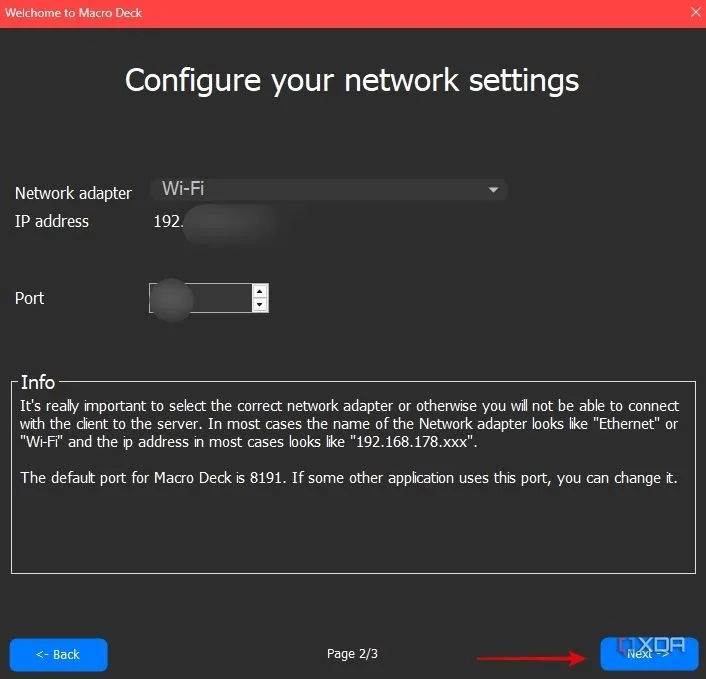 Màn hình cấu hình cài đặt mạng trên ứng dụng Macro Deck trên PC, hiển thị lựa chọn bộ điều hợp mạng và thông tin IP, Port cần thiết để kết nối điện thoại.
Màn hình cấu hình cài đặt mạng trên ứng dụng Macro Deck trên PC, hiển thị lựa chọn bộ điều hợp mạng và thông tin IP, Port cần thiết để kết nối điện thoại.Bạn có thể gặp một hộp thoại tường lửa Windows yêu cầu bạn cho phép ứng dụng truy cập mạng. Hãy chọn các ô kiểm có liên quan để cấp quyền.
-
Khi bạn đã vào trong ứng dụng, bạn có thể tùy chỉnh kích thước lưới, thay đổi khoảng cách, thêm hoặc xóa nền khỏi các nút, v.v., bằng cách sử dụng các tùy chọn khác nhau trên trang chủ.
Hướng Dẫn Cài Đặt Macro Deck Trên Điện Thoại (Smartphone)
Sau khi client trên PC đã được thiết lập, giờ là lúc cài đặt ứng dụng trên điện thoại thông minh để hai thiết bị có thể giao tiếp với nhau.
Trước khi bắt đầu, điều quan trọng cần lưu ý là Macro Deck chỉ hoạt động khi cả điện thoại thông minh và PC được kết nối với cùng một mạng. Nếu chưa, hãy kết nối chúng vào cùng một mạng trước khi tiếp tục.
-
Tải ứng dụng Macro Deck từ Google Play Store. Hoặc, bạn cũng có thể tải xuống và cài đặt tệp APK thông qua trang web chính thức.
-
Mở ứng dụng sau khi tải xuống và nhấn vào Add Connection (Thêm kết nối). Bây giờ, bạn có thể chọn nút Scan QR Code (Quét mã QR) để quét mã được hiển thị trên client PC, hoặc sử dụng phần Manual Setup (Cài đặt thủ công) để nhập thủ công các chi tiết như địa chỉ IP và số Port đã ghi lại trước đó.
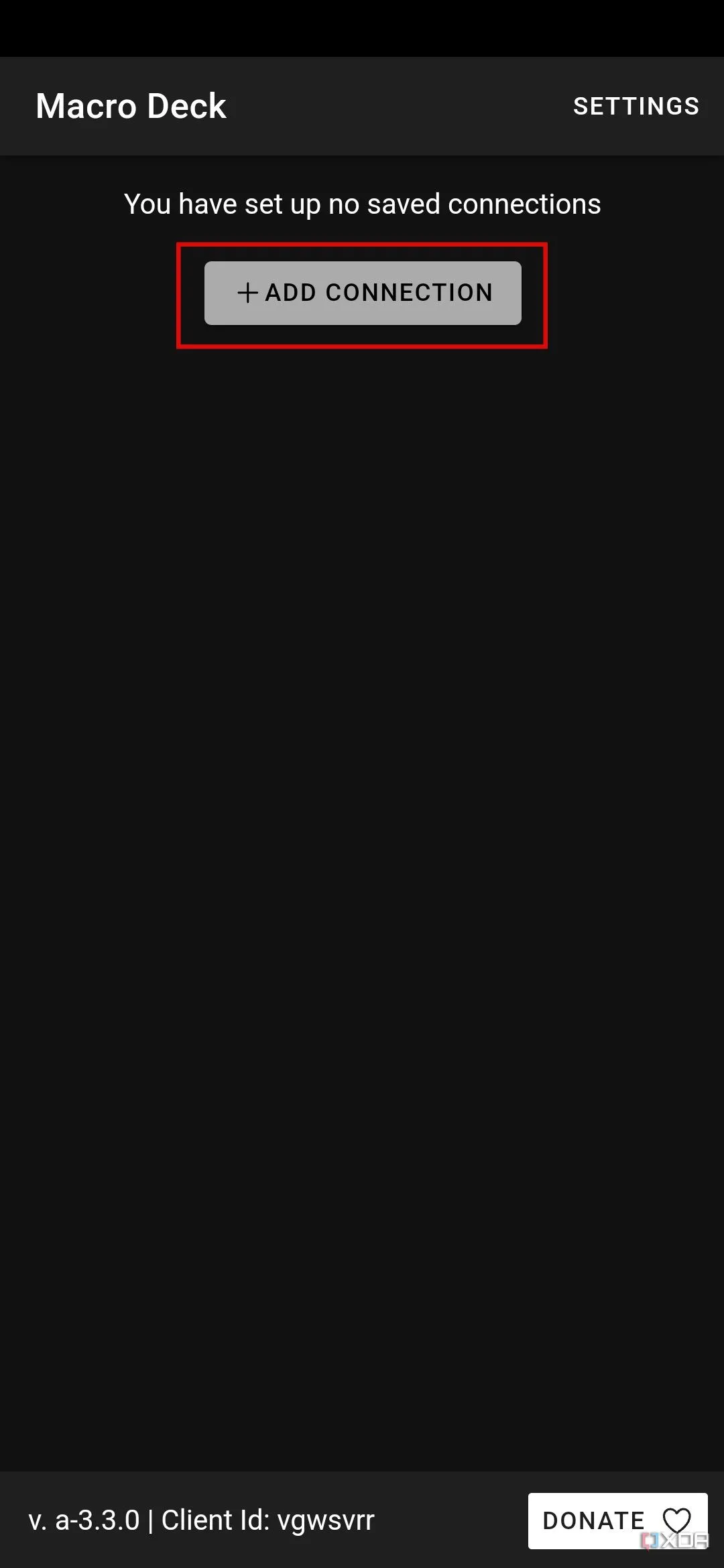 Giao diện ứng dụng Macro Deck trên điện thoại, hiển thị tùy chọn 'Add Connection' để thêm kết nối mới với PC, bao gồm cả lựa chọn quét mã QR hoặc nhập thủ công địa chỉ IP và Port.
Giao diện ứng dụng Macro Deck trên điện thoại, hiển thị tùy chọn 'Add Connection' để thêm kết nối mới với PC, bao gồm cả lựa chọn quét mã QR hoặc nhập thủ công địa chỉ IP và Port.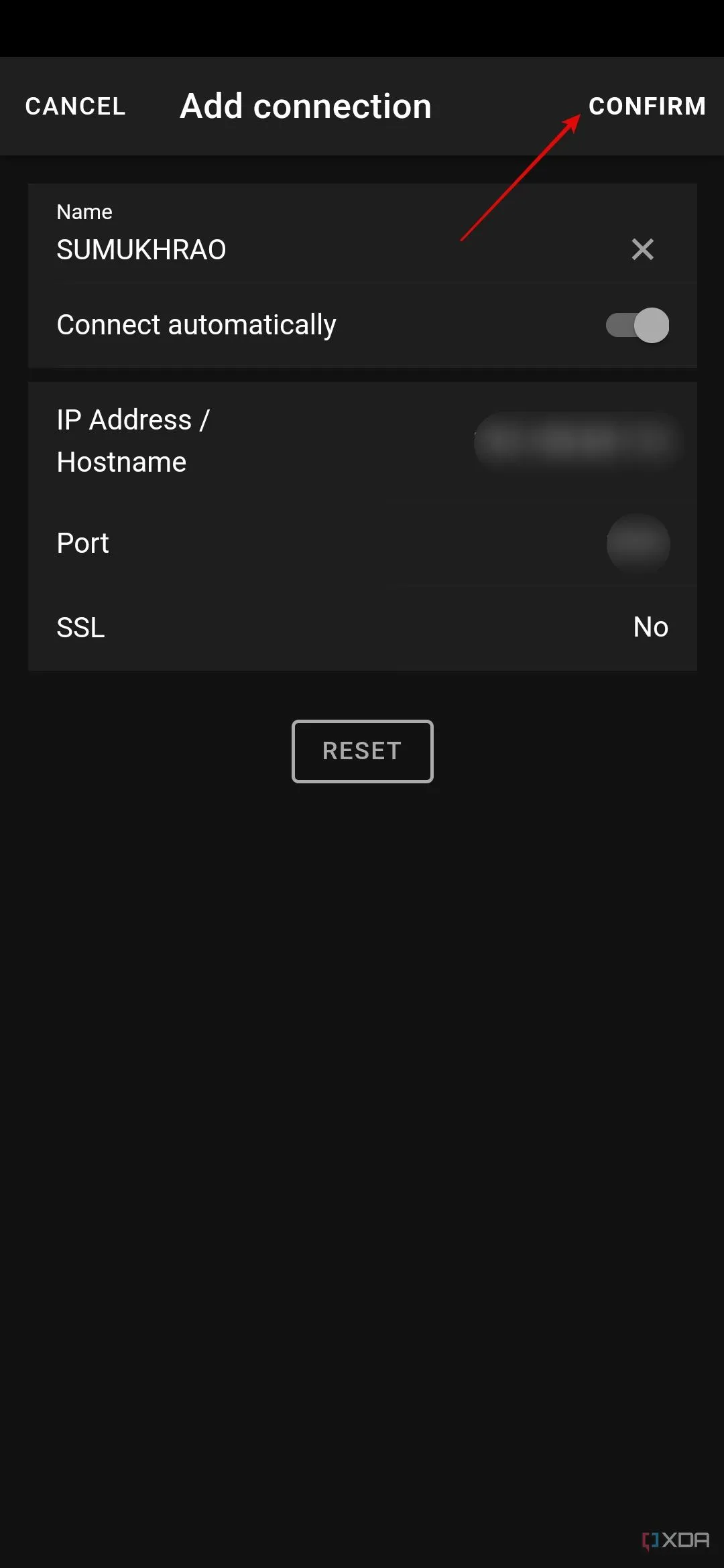 Màn hình xác nhận kết nối giữa điện thoại và PC trong Macro Deck, hiển thị thông tin IP và Port, cùng tùy chọn 'Connect automatically' và nút 'Confirm'.
Màn hình xác nhận kết nối giữa điện thoại và PC trong Macro Deck, hiển thị thông tin IP và Port, cùng tùy chọn 'Connect automatically' và nút 'Confirm'. -
Sau khi bạn đã quét mã hoặc nhập thông tin thủ công, bạn sẽ thấy tất cả các chi tiết liên quan được hiển thị. Bật công tắc Connect automatically (Tự động kết nối) trước khi nhấn vào Confirm (Xác nhận).
Lúc này, bạn sẽ thấy một loạt các hàng và cột trên điện thoại thông minh của mình, cho biết bạn đã liên kết thành công client PC với ứng dụng điện thoại.
Tùy Chỉnh Nút Và Thêm Plugin Trên Macro Deck
Macro Deck cung cấp vô số nút và chức năng mà bạn có thể thêm để tùy chỉnh giao diện theo quy trình làm việc của mình. Hãy cùng tìm hiểu cách thực hiện.
Cài đặt Plugins và Gói Icon
Để mở rộng chức năng của Stream Deck ảo, bạn cần cài đặt các plugin. Trên Macro Deck client trên PC, điều hướng đến phần Plugins và chọn nút Online để nhận danh sách các plugin bạn có thể cài đặt.
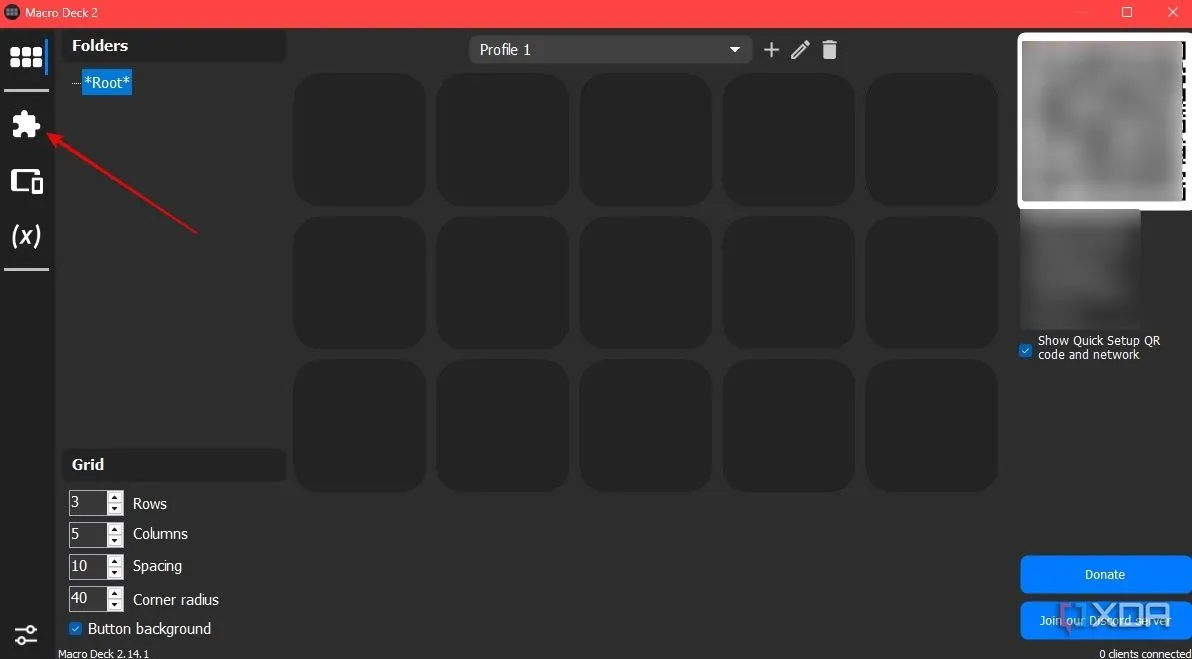 Màn hình chính của Macro Deck trên máy tính, hiển thị giao diện để tùy chỉnh bố cục các nút, cài đặt plugin và quản lý các chức năng Stream Deck ảo.
Màn hình chính của Macro Deck trên máy tính, hiển thị giao diện để tùy chỉnh bố cục các nút, cài đặt plugin và quản lý các chức năng Stream Deck ảo.
Đơn giản chỉ cần nhấn nút Install bên cạnh bất kỳ plugin nào bạn yêu cầu.
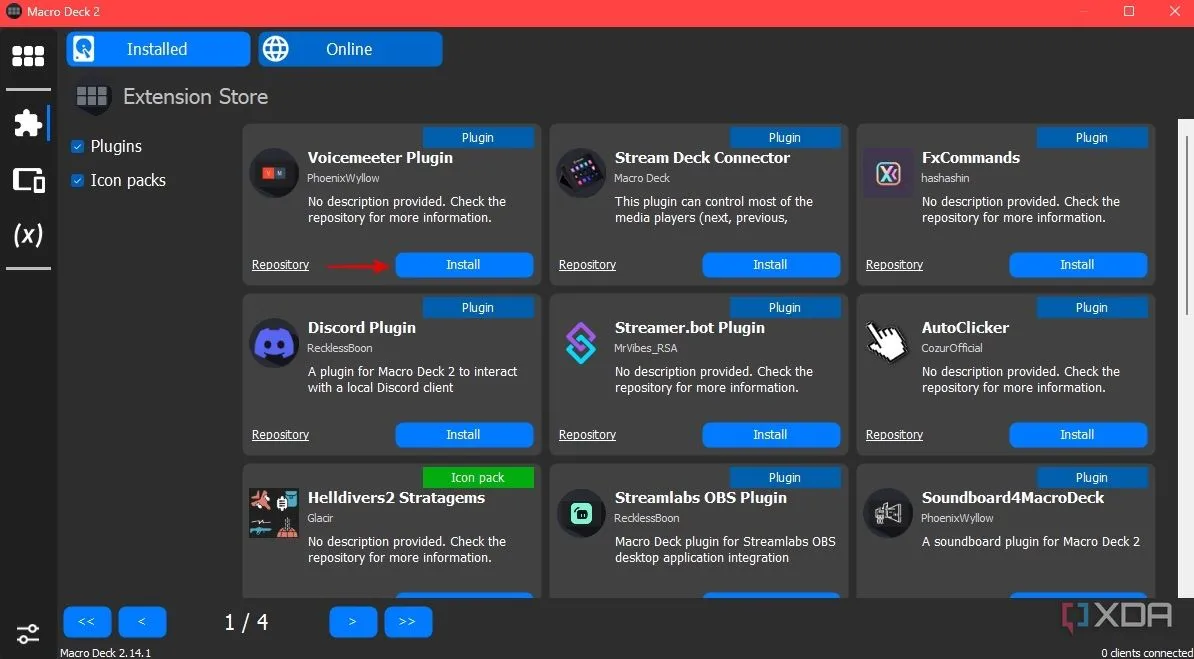 Giao diện quản lý Plugins trực tuyến trong Macro Deck, hiển thị danh sách các plugin có sẵn để cài đặt, giúp mở rộng chức năng điều khiển Stream Deck thông qua điện thoại.
Giao diện quản lý Plugins trực tuyến trong Macro Deck, hiển thị danh sách các plugin có sẵn để cài đặt, giúp mở rộng chức năng điều khiển Stream Deck thông qua điện thoại.
Bạn cũng có thể cài đặt các gói icon từ phần này cho các tác vụ cụ thể. Ví dụ, nếu bạn muốn có một nút tắt tiếng trên Stream Deck của mình, bạn có thể cài đặt một gói icon có những biểu tượng đó.
Gán Plugin Vào Nút Bấm
Sau khi đã cài đặt các plugin cần thiết, đã đến lúc gán chúng vào các nút trên bảng điều khiển.
-
Nhấp chuột phải vào bất kỳ nút trống nào trong lưới và chọn Edit (Chỉnh sửa).
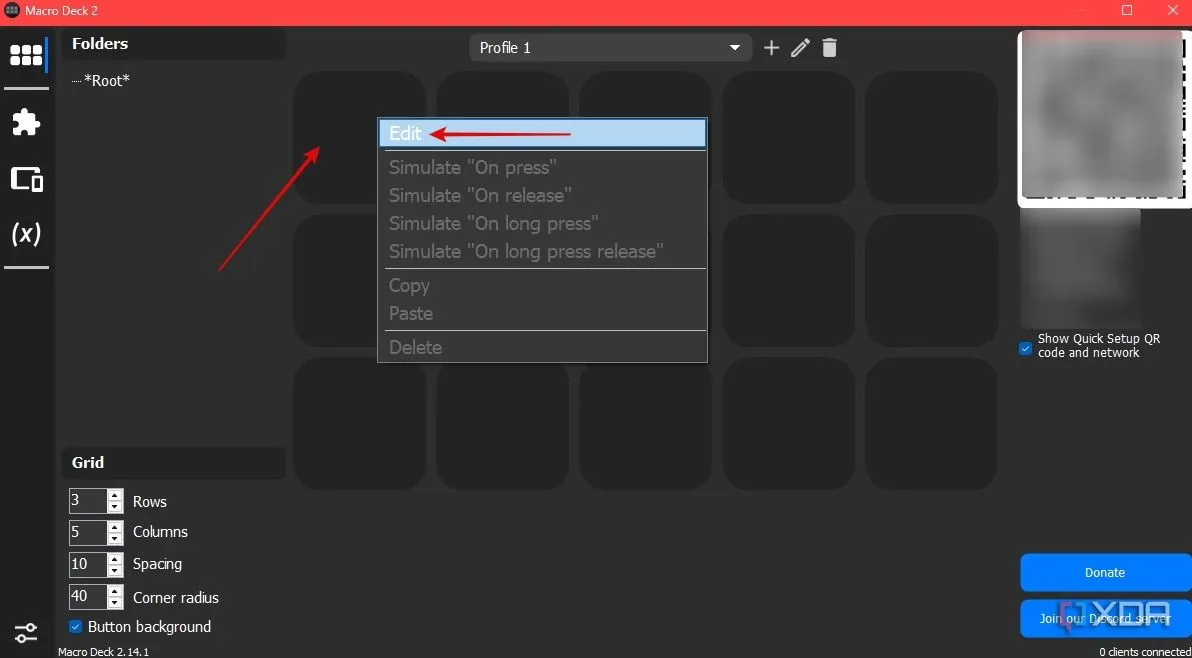 Menu chỉnh sửa nút (Edit button) trên giao diện Macro Deck PC khi chuột phải vào một ô trống, cho phép người dùng tùy chỉnh các chức năng cho nút Stream Deck ảo.
Menu chỉnh sửa nút (Edit button) trên giao diện Macro Deck PC khi chuột phải vào một ô trống, cho phép người dùng tùy chỉnh các chức năng cho nút Stream Deck ảo. -
Chọn không gian icon trống.
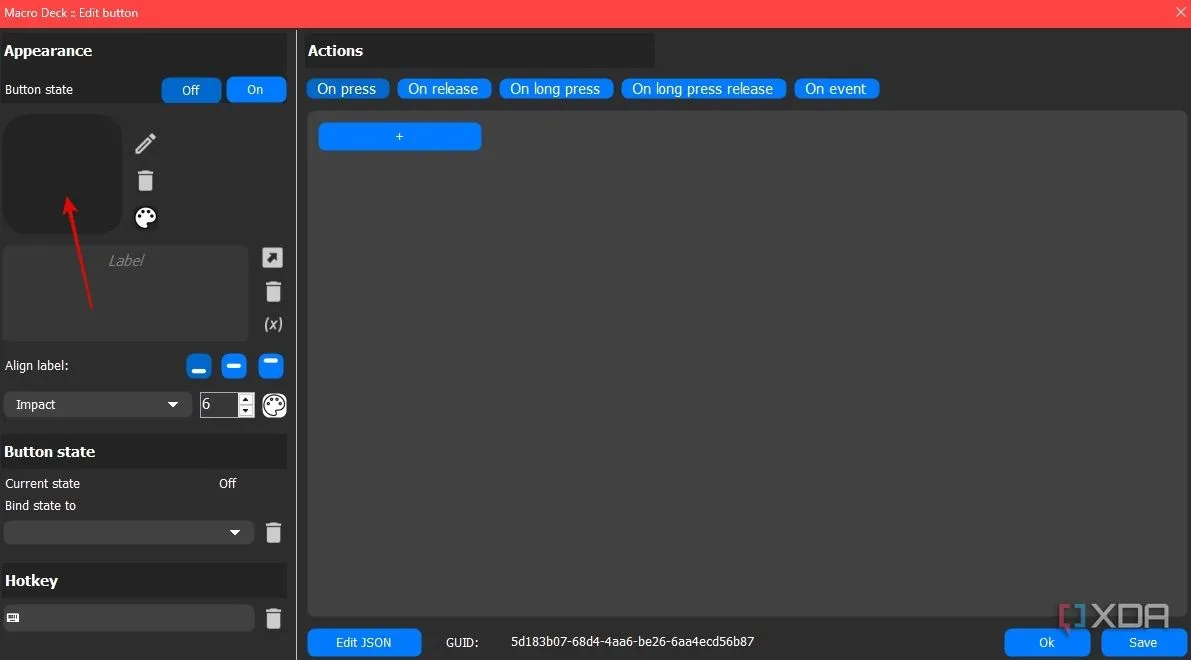 Giao diện chỉnh sửa nút trong Macro Deck, hiển thị không gian trống để thêm icon cho nút Stream Deck tùy chỉnh trên điện thoại.
Giao diện chỉnh sửa nút trong Macro Deck, hiển thị không gian trống để thêm icon cho nút Stream Deck tùy chỉnh trên điện thoại. -
Chọn từ danh sách các icon có sẵn. Bạn cũng có thể thêm hình ảnh tùy chỉnh của riêng mình bằng cách sử dụng nút ‘+‘ ở đầu màn hình. Nhấp vào OK khi bạn đã chọn xong.
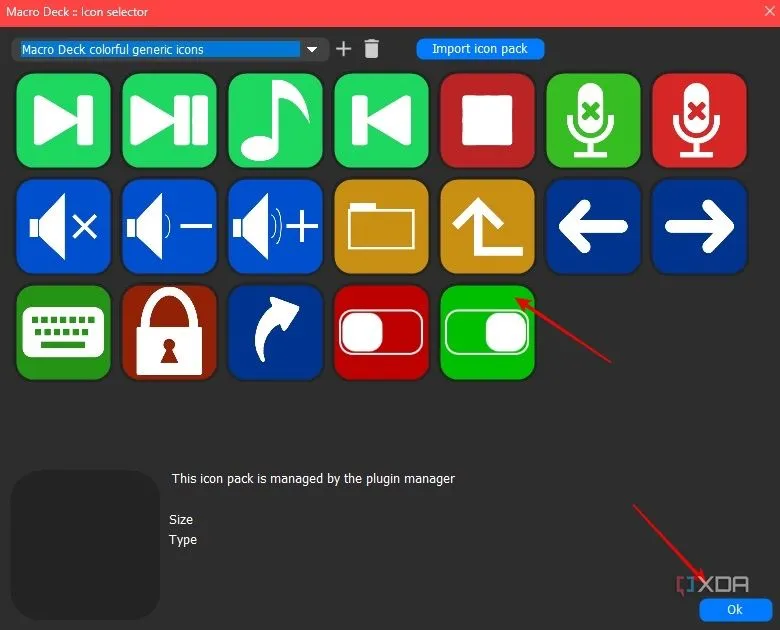 Thư viện lựa chọn icon trong Macro Deck, cho phép người dùng chọn một biểu tượng phù hợp hoặc tải lên hình ảnh tùy chỉnh cho nút chức năng trên Stream Deck ảo.
Thư viện lựa chọn icon trong Macro Deck, cho phép người dùng chọn một biểu tượng phù hợp hoặc tải lên hình ảnh tùy chỉnh cho nút chức năng trên Stream Deck ảo.Bạn có thể chọn thêm văn bản vào icon bằng cách sử dụng phần Label (Nhãn).
-
Sau đó, chọn trigger (kích hoạt) cho nút ở đầu màn hình. Điều này để cho ứng dụng biết bạn muốn hành động được kích hoạt khi bạn nhấn icon, thả icon, hoặc nhấn giữ icon. Khi đã chọn xong, nhấn nút ‘+‘ bên dưới và chọn Action (Hành động).
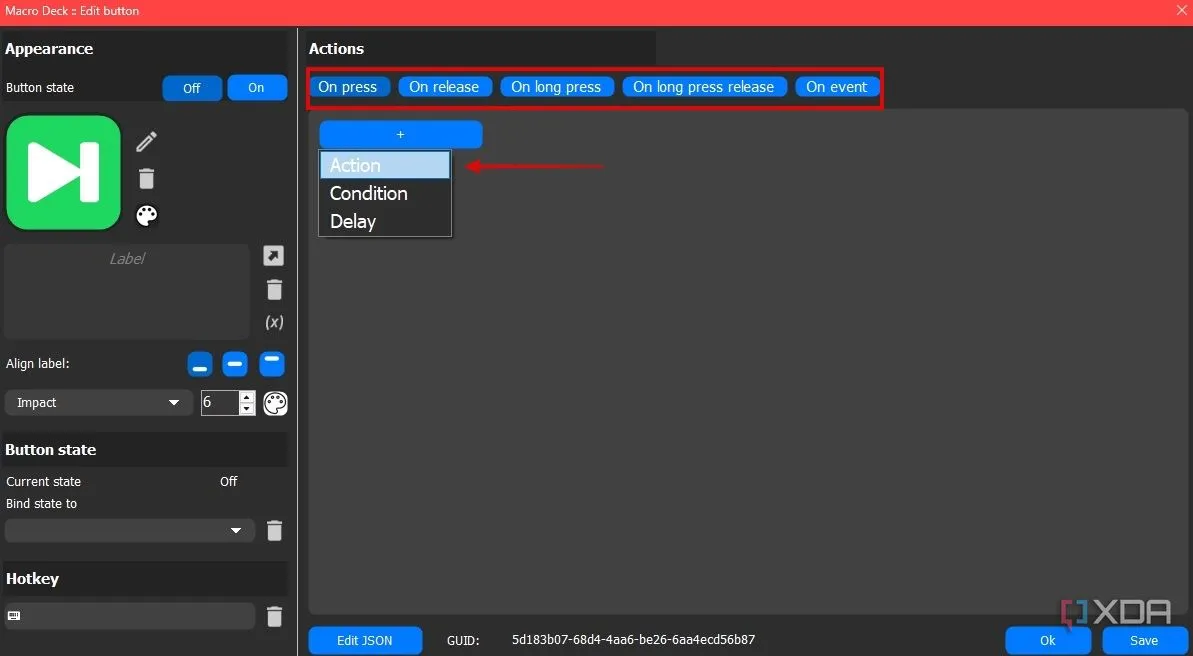 Giao diện cài đặt hành động (Action) cho nút trong Macro Deck, nơi người dùng định nghĩa trigger (nhấn, giữ) và gán các chức năng cụ thể từ plugin cho nút Stream Deck ảo.
Giao diện cài đặt hành động (Action) cho nút trong Macro Deck, nơi người dùng định nghĩa trigger (nhấn, giữ) và gán các chức năng cụ thể từ plugin cho nút Stream Deck ảo. -
Tìm hành động tương ứng với icon trong khung bên trái và chọn nó. Ví dụ, nếu bạn chọn icon ‘Play’, bạn sẽ chọn tùy chọn Play playlist trong SpotifyPlugin. Nhấn Save (Lưu) sau khi hoàn tất.
-
Lặp lại quá trình cho tất cả các nút trong lưới và gán bất kỳ tác vụ nào bạn muốn truy cập nhanh. Bạn có thể khởi chạy ứng dụng, phát/tạm dừng media, hiển thị nhiệt độ CPU, chuyển sang cửa sổ trình duyệt, chạy script và vô vàn các tác vụ khác. Khả năng tùy chỉnh là vô tận.
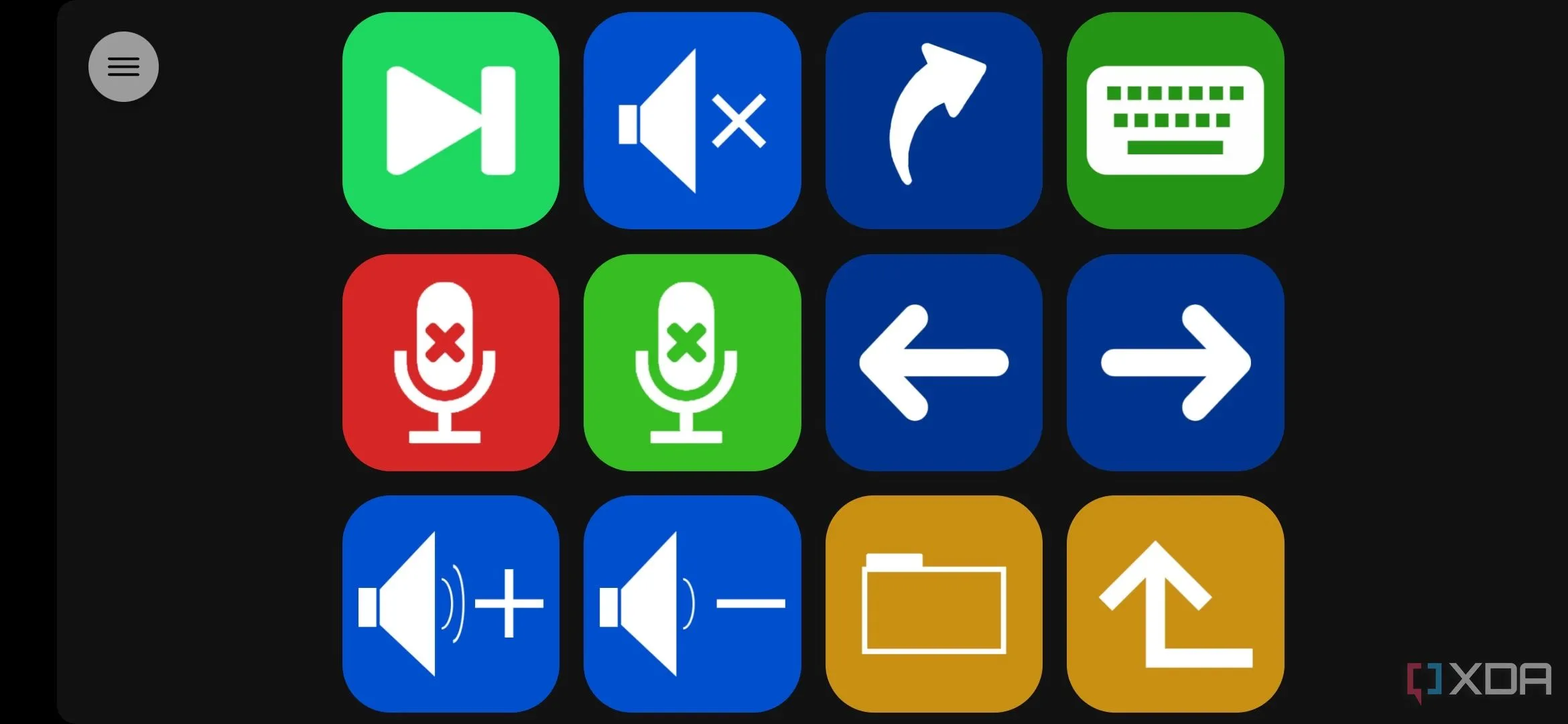 Giao diện Macro Deck trên điện thoại đã được cấu hình với các phím tắt tùy chỉnh cho điều khiển media, minh họa cách các nút chức năng hoạt động như một Stream Deck thực thụ.
Giao diện Macro Deck trên điện thoại đã được cấu hình với các phím tắt tùy chỉnh cho điều khiển media, minh họa cách các nút chức năng hoạt động như một Stream Deck thực thụ.
Ngay sau khi bạn thực hiện bất kỳ thay đổi nào trong client PC, nó sẽ tự động phản ánh trên điện thoại thông minh của bạn. Bạn có thể tạo một bộ nút mẫu cho việc phát lại media, nhưng bạn cũng có thể kết hợp và thêm nhiều loại nút khác nhau trên cùng một màn hình. Nếu hết không gian, hãy tăng kích thước lưới hoặc tạo nhiều thư mục nút cho mỗi kịch bản.
Nâng Cao Năng Suất Với Macro Deck
Ứng dụng Macro Deck mang lại mức độ tùy chỉnh và tính năng đáng kinh ngạc, cho phép bạn khai thác tối đa tiềm năng của nó. Trên thực tế, bạn có thể có nhiều nút hơn so với một chiếc Elgato Stream Deck thực tế, vì bạn có thể thay đổi kích thước lưới và tạo các thư mục. Việc sử dụng dịch vụ này không chỉ giúp bạn thực hiện các tác vụ dễ dàng hơn, mà còn tiết kiệm đáng kể số lần nhấp chuột và thời gian mỗi khi bạn muốn thực hiện một hành động.
Với Macro Deck, việc tái sử dụng smartphone cũ không chỉ là một giải pháp tiết kiệm mà còn là một công cụ mạnh mẽ để tối ưu hóa quy trình làm việc và tăng năng suất đáng kể. Hãy bắt đầu biến chiếc điện thoại cũ của bạn thành một trung tâm điều khiển mạnh mẽ ngay hôm nay!
Bạn đã thử biến điện thoại cũ thành Stream Deck chưa? Hãy chia sẻ kinh nghiệm hoặc các mẹo tùy chỉnh Macro Deck của bạn trong phần bình luận bên dưới nhé!